Det er klart at Chrome er utvilsomt hovedenheten vi bruker for å sende innhold fra mobilene våre til TV-er som ikke er smart-TV-er. Amazon har for eksempel et alternativ som ikke er helt det samme, men som vi også kan bruke som om det var samme del av Google. I dag vil vi fortelle deg hvordan send videoer fra telefonen til en Amazon Fire TV Stick, i tillegg til de forskjellige funksjonene.
Som vi sa, er Chromecast favorittmåten å sende innhold til en TV fra en smarttelefon uten behov for kabler, og det er mange apper som gjør denne oppgaven enklere. Selv om du har en Amazon Fire TV Stick, kan du perfekt klare deg uten Google-enheten. Det er på tide å begynne å bruke dette alternativet fra det amerikanske selskapet.
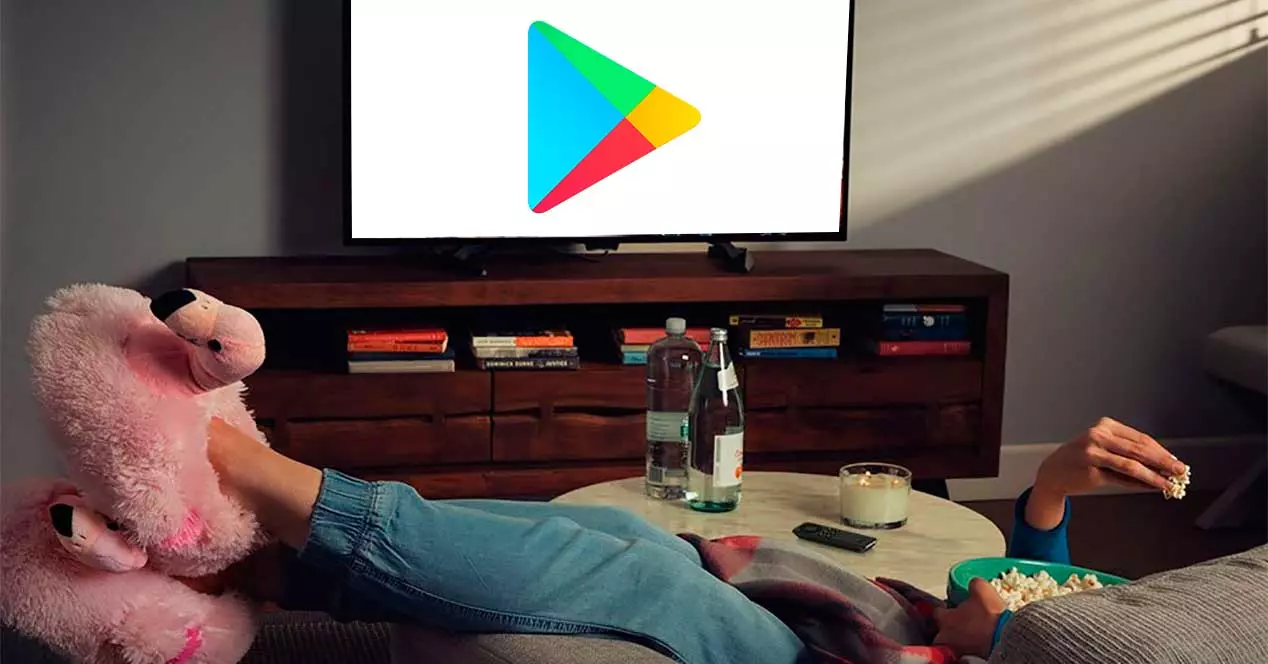
Hva er den til
Først av alt, det vi trenger er at telefonen vår er kompatibel, vel, operativsystemet. Selv om det vil være rart at det ikke er det, siden vi burde ha en veldig gammel smarttelefon slik at den ikke er det. I tillegg vil vi lære deg hvordan se mobilen på TV , så programvaren som terminalen din har vil gi.
Uansett, vi har å gjøre med en enhet som vi kan koble til HDMI-porten av vår gamle TV som ikke har en Smart TV, det vil si at den ikke er i stand til å koble til internett hjemme. Derfor kan vi gjøre den om til en smart-TV på bare noen få minutter med trinnene som vi viser deg nedenfor.

Og ikke bare vil vi kunne spille av filmer eller serier ved å duplisere panelet på smarttelefonen vår, men vi vil også kunne spille av annet multimedieinnhold, som bilder, musikk eller videoer.
Selv om vi også vil ha alternativet å bruke tjenester. Selv om du ved en tilfeldighet har mistet fjernkontrollen som følger med dette tilbehøret eller den har blitt ødelagt, kan du være rolig, siden du kan bruk smarttelefonen din som en fjernkontroll .
For å oppnå dette, er det bare nødvendig installer Amazon Fire TV-appen som du finner i din Android or iOS applikasjonsbutikk og synkroniser kontoen du bruker på enheten. Når vi først er inne i denne, trenger vi bare å velge Stick som vi har koblet til TV-en og det er det, du kan nå bruke mobilen som fjernkontroll.
Bruksanvisning
Etter å ha sett det vi trengte, hovedsakelig med denne Amazon-enheten, er det på tide å gå videre for å se prosessen som vi må følge for å sende videoer til TV fra mobilen vår takket være en Fire TV Stick.
fra Android
Amazon Fire TV Stick er selvfølgelig ikke like populær som Googles Chromecast, men litt etter litt når den flere spanske hus. Hvis du har en, eller tenker på å kjøpe en, bør du vite at du kan sende videoer fra mobilen til TV-en på samme måte som om det var en Chromecast. For dette vi trenger å installere en app på vår Android-smarttelefon, som vil tjene til å sende innholdet, uansett hva du tenker på, fra mobilen. Vi kan laste ned dette verktøyet fra Play Store, og det heter AllScreen.
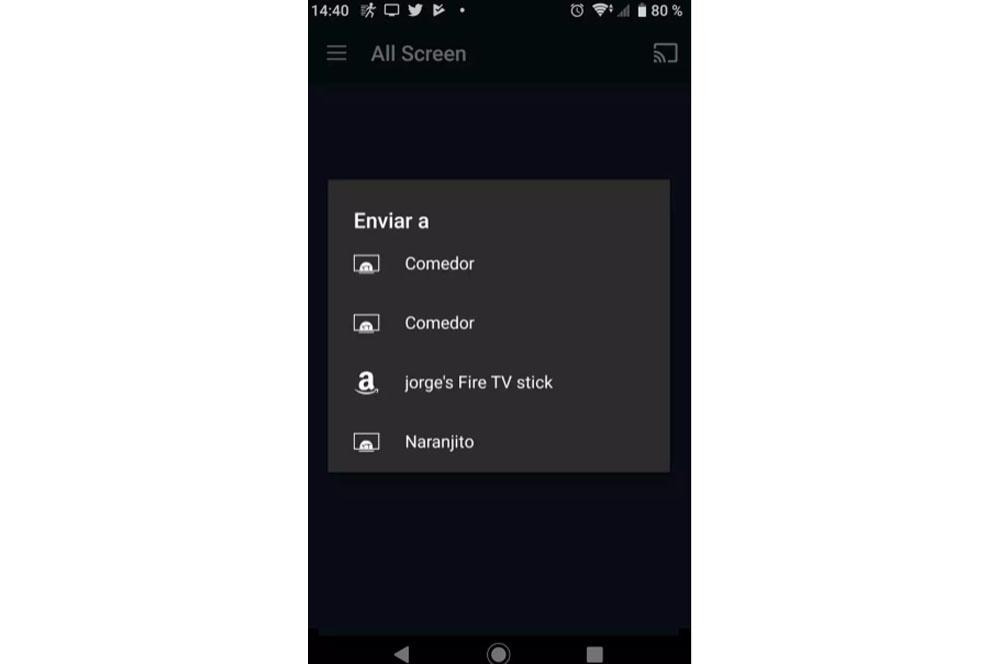
Installasjonen må gjøres i to trinn, siden vi på den ene siden må installer AllScreen på Fire TV Stick . For å gjøre dette, logg på med samme konto som enheten din i Amazon-butikken og søk etter verktøyet i butikken. Velg deretter å sende den til dingsen din fra menyen til høyre.
Nå vil vi se appen som vi nettopp lastet ned installert på Fire Stick TV. Det anbefales at du starter Amazon-enheten på nytt slik at du kan sende innholdet til den uten noen form for feil. Da er det øyeblikket det er på tide å åpne All Screen-applikasjonen. Først på enheten og deretter på vår egen telefon.
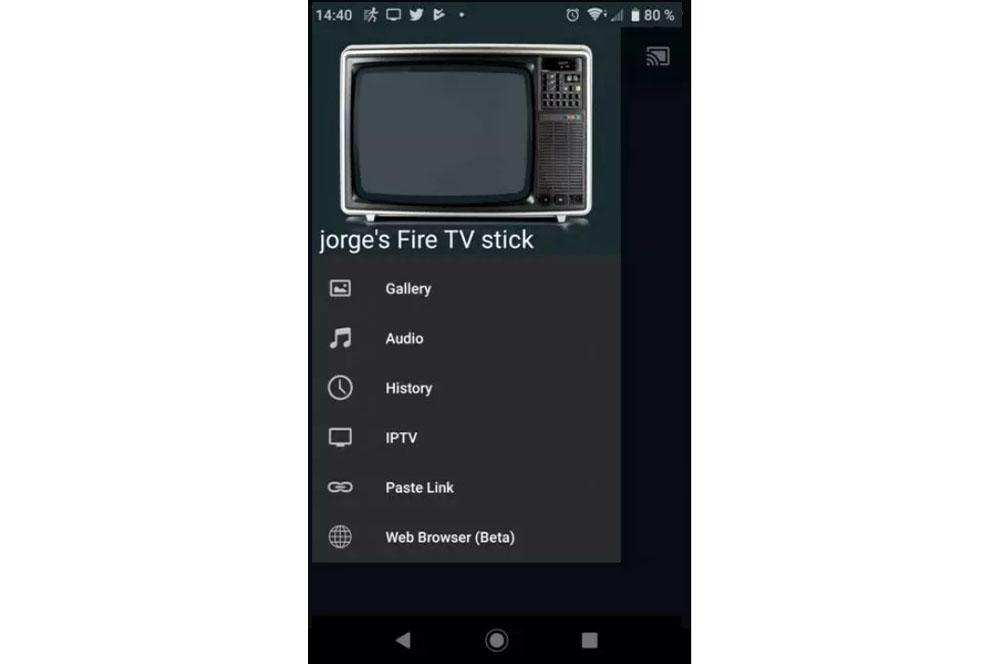
Herfra ligner håndteringen på Chromecast. Faktisk, når vi går inn i appen, kan vi se det samme ikonet for å sende innhold fra Google Cast øverst til høyre på skjermen. Velg nå i sidemenyen hvilket innhold du vil sende. Hvis du velger 'galleri' kan du finne bilde- eller videoalbumene fra en av de øverste fanene.
Velg videoen du ønsker og trykk på sendingen innholdsknappen øverst til høyre. Nå vil du se blant de andre tilgjengelige enhetene Brann TV-stick . Klikk derfor på den, og du vil kunne se hvordan videoen eller annet innhold du ønsker begynner å spille av på hjemme-TV-skjermen. Og alt gjennom Amazon-enheten. Denne applikasjonen er forresten også kompatibel med Chromecast, Google Home-høyttalere og eple TV blant annet.
fra en iPhone
Hvis du har tenkt på å bruke AirPlay-funksjonen direkte med din Fire TV, beklager vi å fortelle deg at den ikke er kompatibel med denne typen Amazon-enheter. Når det gjelder iPhone, vil vi ikke ha muligheten til den forrige appen. Av denne grunn må vi ty til en annen applikasjon slik at det opprinnelige alternativet for å duplisere telefonpanelet som er inkludert i iOS fungerer riktig.
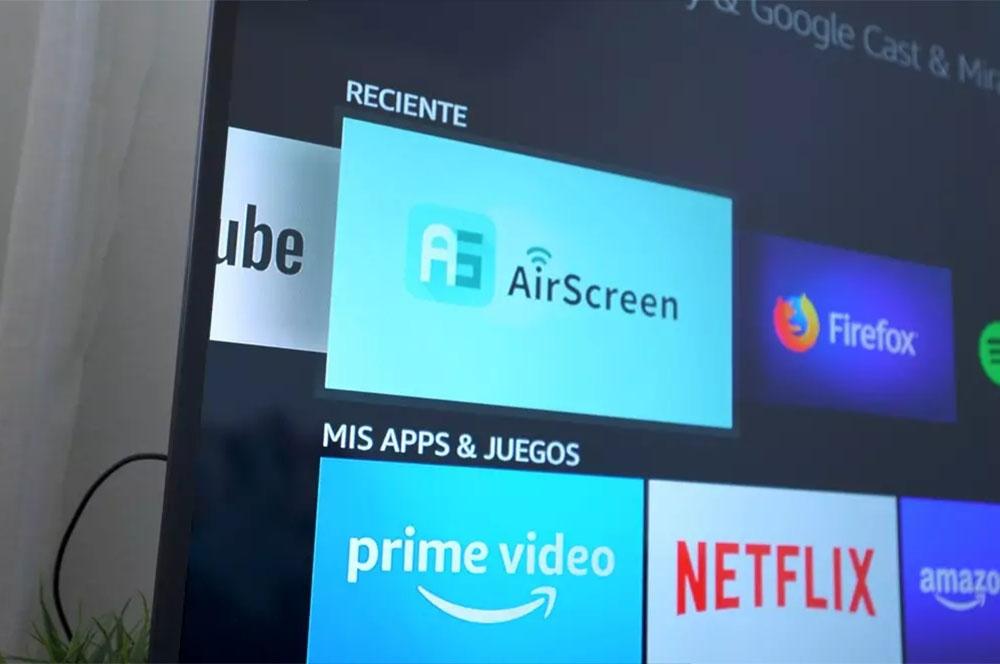
For at vi skal få til dette, er vi nødt til det installer Air Screen-applikasjonen på Amazons egen Fire Tv Stick, akkurat som vi tidligere hadde gjort på Android. Når programvaren er installert, må vi fortsette å velge iOS-alternativet. Deretter velger vi Air Play-funksjonen. Dette alternativet vil sette vår Fire TV i standby-modus til en iOS-enhet er koblet til, i dette tilfellet en iPhone.
Fra vår Apple-telefon må vi skyve fra bunnen opp eller ned, avhengig av versjonen for å åpne kontrollsenteret. Deretter klikker vi på alternativet Duplicate Screen. Deretter må vi trykke på navnet som begynner med AS-AFTSS (Air Play) eller lignende. Mer enn noe annet fordi det er den som Amazon-enheten har tidligere konfigurert til å oppdage denne opprinnelige iOS-funksjonen som kommer på iPhone.
